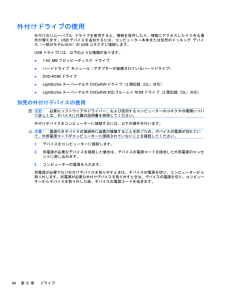Q&A
取扱説明書・マニュアル (文書検索対応分のみ)
"本体"1 件の検索結果
"本体"20 - 30 件目を表示
全般
質問者が納得国内での入手は難しいですもしかすると、オークションにごく稀に出品されるかもしれないのでアラートを設定しておくと良いかとそれ以外は、海外からの個人輸入なりしかありません。もしかすると、FRUナンバーを調べればhpから注文できるかもしれません。
5541日前view144
名称 説明(1) ドライブ ランプ●白色で点滅:ハードドライブまたはオプティカル ドライブにアクセスしています●オレンジ色:[HP 3D DriveGuard]によってハードドライブが一時停止しています(2) メディア カード リーダー 以下のフォーマットの別売のメディア カードに対応しています●メモリースティック●メモリースティックDuo(アダプターが必要)●メモリースティックPRO(アダプターが必要)●マルチメディアカード(MMC)●SD(Secure Digital)メモリーカード●xDピクチャーカード(XD)●xDピクチャーカード(XD)Type H●xDピクチャーカード(XD)Type M(3) オーディオ出力(ヘッドフォン)コネクタ 別売の電源付きステレオ スピーカー、ヘッドフォン、イヤフォン、ヘッドセット、またはテレビ オーディオを接続したときに、サウンドを出力します注記:ヘッドフォン コネクタにデバイスを接続すると、コンピューター本体のスピーカーは無効になります(4)オーディオ入力(マイク)コネクタ 別売のコンピューター用ヘッドセットのマイク、ステレオ アレイ マイク、またはモノラル マイクを...
無線技術について詳しくは、[ヘルプとサポート]の情報およびWebサイトへのリンクを参照してください。無線アイコンとネットワーク アイコンの確認アイコン 名前 説明無線(接続済み) コンピューターのハードウェアとしての無線ランプおよび無線ボタンの位置を示します。ソフトウェアとしては、コンピューター上の[HPWireless Assistant]ソフトウェアを示し、また1つ以上の無線デバイスがオンになっていることを表します無線(切断済み) コンピューター上の[HP Wireless Assistant]ソフトウェアおよびすべての無線デバイスがオフになっていることを示しますHP ConnectionManager[HP Connection Manager]を開きます。[HP Connection Manager]では、HPモバイル ブロードバンド デバイスを使用した接続を作成できます(一部モデルのみ)有線ネットワーク(接続済み)1つ以上のネットワーク ドライバーがインストールされていて、 1つ以上のネットワーク デバイスがネットワークに接続されていることを示しますネットワーク(接続済み)1つ以上のネットワーク ド...
外付けドライブの使用外付けのリムーバブル ドライブを使用すると、情報を保存したり、情報にアクセスしたりできる場所が増えます。USBデバイスを追加するには、コンピューター本体または別売のドッキング デバイス(一部のモデルのみ)の USBコネクタに接続します。USBドライブには、以下のような種類があります。●1.44 MBフロッピーディスク ドライブ●ハードドライブ モジュール(アダプターが装備されているハードドライブ)●DVD-ROMドライブ●LightScribeスーパーマルチDVD+-RWドライブ(2層記録(DL)対応)●LightScribeスーパーマルチDVD+-RW対応ブルーレイROMドライブ(2層記録(DL)対応)別売の外付けデバイスの使用注記:必要なソフトウェアやドライバー、および使用するコンピューターのコネクタの種類について詳しくは、デバイスに付属の説明書を参照してください。外付けデバイスをコンピューターに接続するには、以下の操作を行います。注意:電源付きデバイスの接続時に装置が損傷することを防ぐため、デバイスの電源が切れていて、外部電源コードがコンピューターに接続されていないことを確認してくだ...
ローカル エリア ネットワーク(LAN)への接続ローカル エリア ネットワーク( LAN)に接続するには、8ピンのRJ-45ネットワーク ケーブル(別売)が必要です。ネットワーク ケーブルに、テレビやラジオからの電波障害を防止するノイズ抑制コア(1)が取り付けられている場合は、コアが取り付けられている方のケーブルの端(2)をコンピューター側に向けます。ネットワーク ケーブルを接続するには、以下の操作を行います。1.ネットワーク ケーブルをコンピューター本体のネットワーク コネクタに差し込みます (1)。2.ケーブルのもう一方の端をデジタル モジュラー コンセントに差し込みます (2)。警告!火傷や感電、火災、装置の損傷を防ぐため、モデム ケーブルまたは電話ケーブルをRJ-45(ネットワーク)コネクタに接続しないでください。ローカル エリア ネットワーク( LAN)への接続35
画面の輝度を上げるfn+f3ホットキーを押すと、画面の輝度を上げることができます。このホットキーを押し続けると、輝度が一定の割合で徐々に上がります。画面を切り替えるシステムに接続されているディスプレイ デバイス間で画面を切り替えるには、 fn+f4を押します。たとえば、コンピューターに外付けモニターを接続している場合にfn+f4を押すと、コンピューター本体のディスプレイ、外付けモニターのディスプレイ、コンピューター本体と外付けモニターの両方のディスプレイのどれかに表示画面が切り替わります。ほとんどの外付けモニターは、外付けVGAビデオ方式を使用してコンピューターからビデオ情報を受け取ります。fn+f4ホットキーでは、コンピューターからビデオ情報を受信する他のデバイスとの間でも表示画面を切り替えることができます。以下のビデオ伝送方式がfn+f4ホットキーでサポートされます。かっこ内は、各方式を使用するデバイスの例です。●LCD(コンピューター本体のディスプレイ)●外部VGA(ほとんどの外付けモニター)●HDMI(HDMIコネクタを備えたテレビ、ビデオ カメラ、DVDプレーヤー、ビデオ デッキ、ビデオ キャプチャ...
名称 説明(1) 内蔵マイク サウンドを録音します(2) Webカメラ 動画を録画したり、静止画像を撮影したりします(3) スピーカー(*2) サウンドを出力します(4) オーディオ出力(ヘッドフォン)コネクタ 別売の電源付きステレオ スピーカー、ヘッドフォン、イヤフォン、ヘッドセット、またはテレビ オーディオを接続したときに、サウンドを出力します注記:ヘッドフォン コネクタにデバイスを接続すると、コンピューター本体のスピーカーは無効になります(5)オーディオ入力(マイク)コネクタ 別売のコンピューター用ヘッドセットのマイク、ステレオ アレイ マイク、またはモノラル マイクを接続します音量の調整音量の調整には、以下のどれかを使用します。●コンピューターの音量キー:◦音を消したり音量を元に戻したりするには、fnキー(1)を押したまま、f7ミュート キー(2)を押します。◦音量を下げるには、fnキー(1)を押したまま、適切な音量になるまでf8音量下げキー(3)をタップします。マルチメディア機能51
動画お使いのコンピューターでは、以下のさまざまな動画機能を使用できます。●動画の再生●インターネットを介したゲーム●プレゼンテーションの作成のための画像や動画の編集●外付けビデオ デバイスの接続外付けモニターまたはプロジェクターの接続お使いのコンピューターには外付けモニター コネクタがあり、外付けモニターおよびプロジェクターを接続できます。外付けモニター コネクタの使用外付けモニター コネクタによって、外付けモニターまたはプロジェクターなどの外付けディスプレイ デバイスをお使いのコンピューターに接続できます。▲ディスプレイ デバイスを接続するには、デバイスのケーブルを外付けモニター コネクタに接続します。注記:正しく接続された外付けディスプレイ デバイスに画像が表示されない場合は、 fn+f4キーを押して画像をデバイスに転送します。fn+f4キーを繰り返し押すと、表示画面がコンピューター本体のディスプレイと外付けディスプレイ デバイスとの間で切り替わります。HDMIコネクタの使用コンピューターには、HDMI(High Definition Multimedia Interface)コネクタが搭載されています。...
各国仕様のモデム ケーブル アダプターの接続モジュラー コンセントは国によって異なります。モデムおよびモデム ケーブル(一部のモデルにのみ付属)を国外で使用する場合は、各国仕様のモデム ケーブル アダプター(一部のモデルにのみ付属)を用意する必要があります。RJ-11モデム コネクタ以外のアナログ電話回線用モジュラー コンセントにケーブルを接続するには、以下の操作を行います。1.モデム ケーブルをコンピューター本体のモデム コネクタに差し込みます (1)。2.モデム ケーブルを各国仕様のモデム ケーブル アダプターに接続します (2)。3.各国仕様のモデム ケーブル アダプターを電話回線用モジュラー コンセントに接続します (3)。所在地設定の選択現在の所在地設定の表示モデム用の現在の所在地設定を表示するには、以下の操作を行います。1.[スタート]→[コントロール パネル] の順に選択します。2.[時計、言語、および地域] をクリックします。3.[地域と言語]をクリックします。4.[所在地]タブをクリックして所在地を表示します。モデムの使用(一部のモデルのみ)31
モデムの使用(一部のモデルのみ)お使いのコンピューターの内蔵モデムは、6ピンのRJ-11モデム ケーブル(一部のモデルにのみ付属)を使用してアナログ電話回線に接続する必要があります。国によっては、各国仕様のモデム ケーブル アダプター(一部のモデルにのみ付属)も必要な場合があります。デジタル構内回線( PBX)システム用のコネクタは、アナログ電話回線用のモジュラー コンセントと似ていますが、このモデムには使用できません。警告!内蔵アナログ モデムをデジタル回線に接続すると、モデムが損傷して恒久的に使用できなくなる場合があります。誤ってモデム ケーブルをデジタル回線に接続した場合は、すぐに取り外してください。モデム ケーブルに、テレビやラジオからの干渉を防止するノイズ抑制コア (1)が取り付けられている場合は、コアが取り付けられているほうのケーブルの端(2)をコンピューター側に向けます。モデム ケーブルの接続警告!火傷や感電、火災、装置の損傷を防ぐため、モデム ケーブル(一部のモデルにのみ付属)または電話ケーブルをRJ-45(ネットワーク)コネクタに接続しないでください。モデム ケーブルを接続するには、以下の操...
外付けマウスの接続USBコネクタのどれかを使用して外付けUSBマウスをコンピューターに接続できます。USBデバイスを追加するには、コンピューター本体または別売のドッキング デバイス(一部のモデルのみ)のUSBコネクタに接続します。キーボードの使用ホットキーの使用ホットキーは、fnキー(1)と、escキー(2)またはファンクション キーのどれか(3)の組み合わせです。f1~f12の各キーのアイコンは、ホットキーの機能を表します。ホットキーの機能および操作についてこの章の各項目で説明します。注記:お使いのコンピューターの外観は、図と多少異なる場合があります。また、以下の図は英語版のキー配列です。日本語版のキー配列とは若干異なります。機能 ホットキーシステム情報を表示する fn+escスリープを開始する fn+f1画面の輝度を下げる fn+f2画面の輝度を上げる fn+f3画面を切り替える fn+f4初期設定の電子メール アプリケーションを開く fn+f5初期設定のWebブラウザーを開く fn+f6スピーカーの音を消す(ミュート) fn+f7スピーカーの音量を下げる fn+f8キーボードの使用41
- 1